Professionelles Tool zur Ansicht von iCloud-Backups
iMyFone D-Back für iOS ermöglicht Ihnen, schnell beliebige Daten in jeder iCloud auf einer Vielzahl verschiedener Computer (Windows 11/10/8/7 und macOS 10.9~15) anzuzeigen!
Ich glaube, dass jeder iOS-Nutzer mit iCloud in Berührung kommt, doch viele kennen die Unterschiede zwischen iCloud, iCloud Drive und iCloud-Backup nicht genau.
In diesem Artikel erklären wir ausführlich, was der Unterschied zwischen iCloud und iCloud Drive ist und wie iCloud genutzt wird. Außerdem erfahren Sie, wie man iCloud-Backups ansieht und welche häufigen Fragen zu iCloud Drive bestehen. Lesen Sie weiter, um alles über iCloud zu erfahren!

Was ist iCloud?
iCloud ist eine von Apple integrierte Speicherfunktion. Es handelt sich nicht um eine Sharing-Plattform wie Dropbox, sondern um eine äußerst nützliche Lösung zur Speicherung wichtiger Daten. Sie hilft Ihnen, auf Fotos, Dateien und andere Daten auf all Ihren iOS-Geräten zuzugreifen.
Mit der Aktivierung von iCloud können Sie:
- Daten auf Ihren Geräten synchronisieren, darunter Dokumente, Fotos, Kontakte und Kalender
- Musik und Apps mit der Familie teilen
- Den Verlauf von „Mein iPhone suchen“ speichern
Apple stellt zunächst 5 GB kostenlosen Speicherplatz zur Verfügung, um wichtige Daten zu sichern und geräteübergreifend zu nutzen.
Weitere Informationen:
Was ist iCloud Drive?
Wenn Sie mit Dropbox oder Google Drive vertraut sind, dann funktioniert iCloud Drive ähnlich. Es nutzt den iCloud-Speicherplatz als eine Art Festplatte. iCloud Drive dient als „Speicherbox“, um alle Daten zentral zu speichern und zwischen verschiedenen iOS-Geräten zugänglich zu machen.
Allerdings funktioniert iCloud Drive etwas anders als Dropbox oder Google Drive: Sie müssen Dateien nicht direkt über iCloud Drive öffnen – stattdessen genügt es, die jeweilige App zu verwenden. Beispiel: Um iCloud-gesicherte Fotos zu sehen, aktivieren Sie „iCloud-Fotos“ und „Mein Fotostream“ in der Fotos-App. Nach der Synchronisation sind alle Bilder in iCloud sichtbar.
So aktivieren Sie iCloud Drive
iCloud Drive auf Ihrem iPhone/iPad aktivierenGehen Sie zu Einstellungen > Ihr Name > iCloud und schalten Sie iCloud Drive ein.

Laden Sie das iCloud-Programm für Windows herunter, melden Sie sich an, setzen Sie ein Häkchen bei „iCloud Drive“ und klicken Sie auf „Übernehmen“.
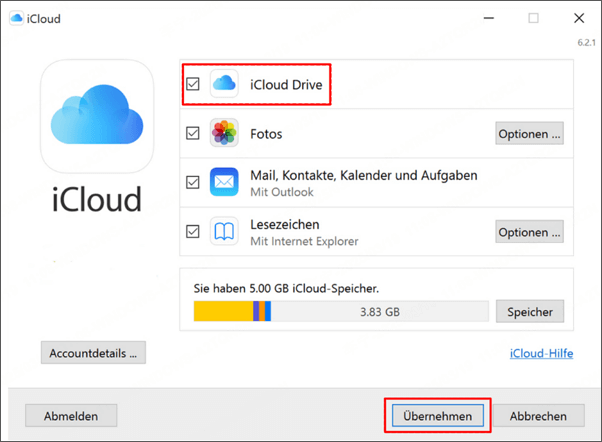
Öffnen Sie die Systemeinstellungen, klicken Sie auf Ihre Apple-ID, dann auf iCloud > iCloud Drive.
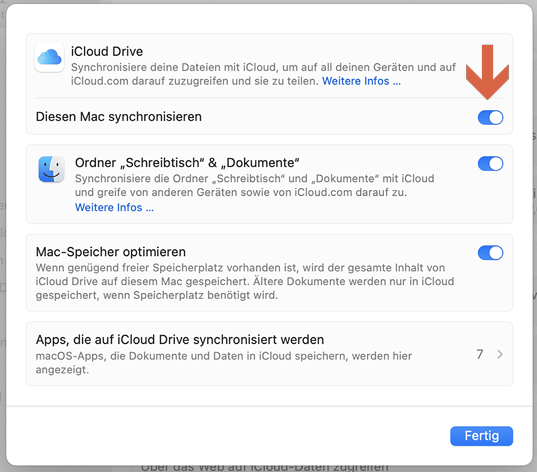
Unterschied zwischen iCloud und iCloud Drive
iCloud Drive ist ein Teil von iCloud. Alles, was Sie in iCloud Drive speichern, wird auch in iCloud abgelegt.
🔹 iCloud dient hauptsächlich dazu, bestimmte Datentypen zwischen Apple-Geräten zu synchronisieren.
🔹 iCloud Drive konzentriert sich auf Backup, Dateifreigabe und nahtlose Interaktion zwischen Geräten.
Daher können Daten auf jedem iOS-Gerät ohne Kopieren, Senden oder Übertragen zwischen anderen Geräten geteilt werden.
Beispiel: Sie erstellen ein neues Pages-Dokument auf Ihrem MacBook Air, geben einige Zeilen ein und speichern es in iCloud Drive. Anschließend können Sie die Datei auf Ihrem iPhone oder iPad öffnen und weiter bearbeiten.
Wie kann man iCloud-Backups anzeigen?
Neben der Anzeige von iCloud-Backups über die jeweiligen Apps gibt es eine Möglichkeit, iCloud-Daten detailliert zu verwalten und herunterzuladen: Der iCloud-Backup-Assistent iMyFone D-Back hilft Ihnen, iCloud-Daten direkt anzuzeigen und zu lesen.
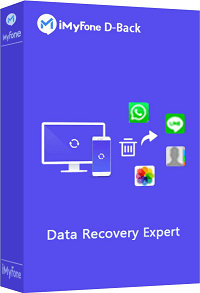
iMyFone D-Back – iCloud Backup Assistent
- Direkte Vorschau aller iCloud-Backup-Dateien, einschließlich Fotos, Videos, Nachrichten usw.
- Selektives Backup von iCloud auf den Computer, je nach Bedarf.
- Schnelle Wiederherstellung versehentlich gelöschter iCloud-Backups, darunter Fotos, Dateien, Kontakte, Kalender, Apps usw.
- Wiederherstellung von Daten aus iCloud, iOS-Geräten oder iTunes-Backups – ohne Jailbreak.
- Unterstützt nahezu alle iOS-Geräte, einschließlich iPhone 16/15/14 mit iOS 18/17/16 usw.
iCloud-Backup mit iMyFone D-Back anzeigen
Schritt 1: D-Back herunterladen & installieren, dann die Option „Aus iCloud-Backup wiederherstellen“ wählen.
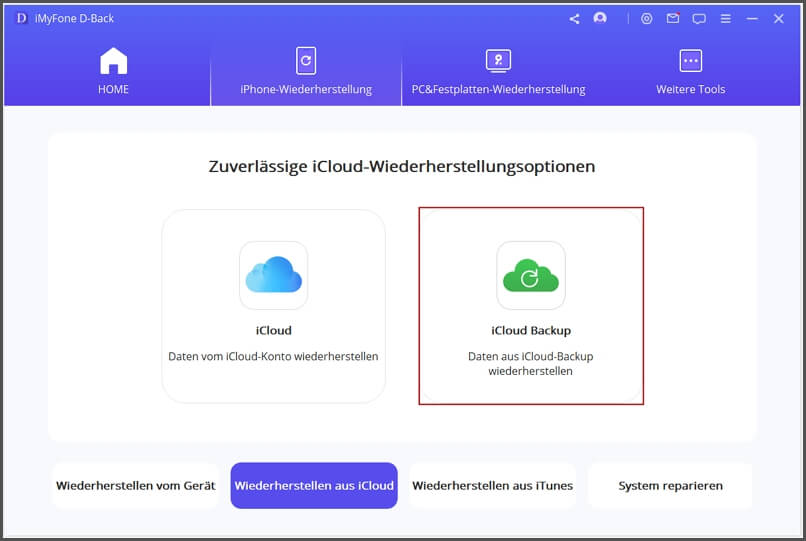
Schritt 2: In iCloud anmelden, dann beginnt D-Back mit dem Download der iCloud Drive-Daten.
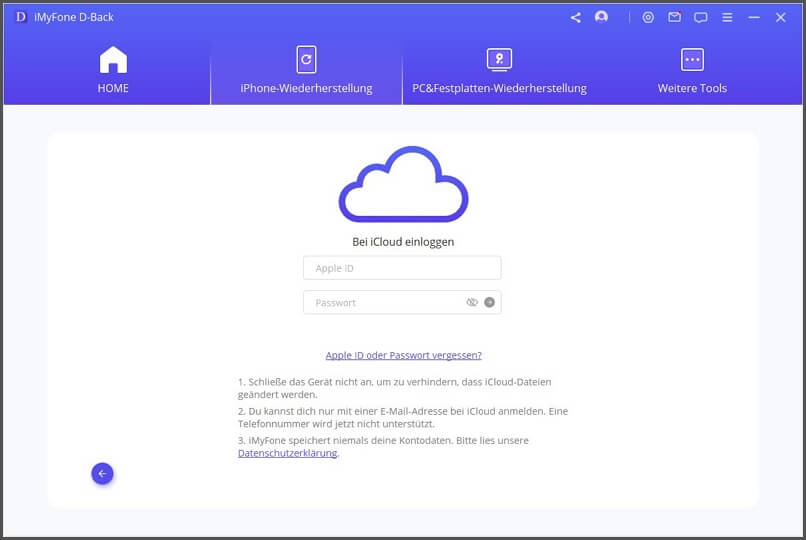
Schritt 3: Das gewünschte iCloud-Backup auswählen. Wenn Sie alle Daten anzeigen möchten, wählen Sie „Alles auswählen“ und klicken Sie auf „Scannen“.
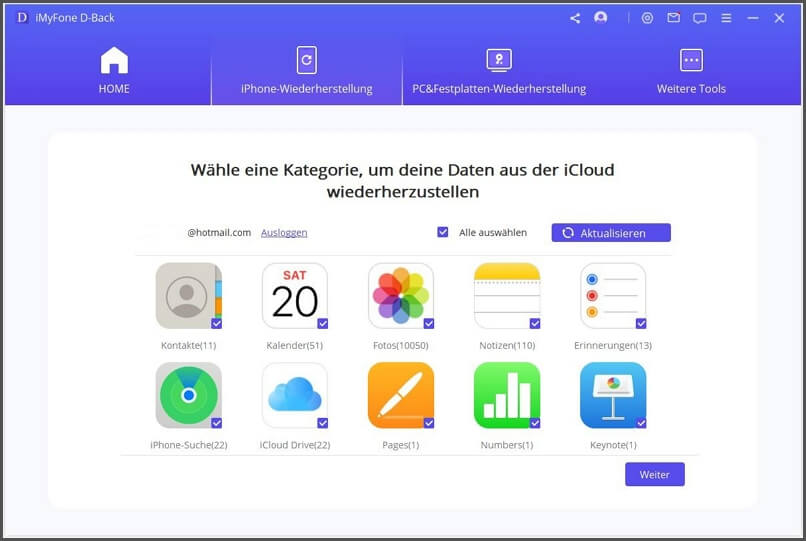
Schritt 4: Nach Abschluss des Scans können Sie alle gesicherten iCloud-Daten anzeigen. Ausgewählte Daten lassen sich per Klick auf „Wiederherstellen“ auf dem Computer speichern.
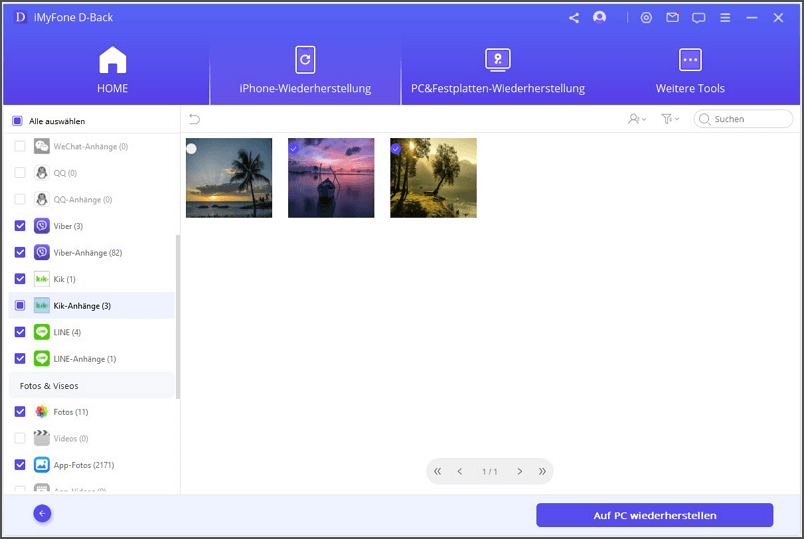
Viele Nutzer fragen, ob es eine Rabattversion von iMyFone D-Back gibt? Ja! Klicken Sie hier, um Nutzerbewertungen und offizielle Rabattcodes zu finden. Schauen Sie es sich an!
FAQs zu iCloud Drive und iCloud Unterschied
1 Was tun, wenn „iCloud Drive wird geladen“ dauerhaft angezeigt wird?
Es könnte daran liegen, dass es einige Zeit dauert, bis die iCloud-Cloud geladen ist. Sie können die iCloud-Cloud-Disk ausschalten und 15-20 Minuten warten, bevor Sie sie wieder einschalten, und das Problem sollte gelöst sein.
2 Warum lässt sich iCloud Drive nicht aktivieren?
Wenn Sie feststellen, dass die iCloud-Cloud-Disk nicht geöffnet werden kann, ist es möglich, dass die aktuelle iOS-Geräteversion nicht mit der Cloud-Disk kompatibel ist. Sie können Ihren Computer verwenden, um sich auf der iCloud-Website anzumelden und auf "iCloud-Cloud-Disk-Upgrade" zu klicken, warten Sie auf den Abschluss des Upgrades des iCloud-Kontos und melden Sie sich dann erneut an.
Wenn dieses Problem häufig auftritt, kann es sein, dass der iCloud-Cloud-Dienst nicht richtig funktioniert und Sie sich an das Apple Support Center wenden müssen.
3 Nach einem iPhone-Upgrade belegt iCloud Drive viel Speicherplatz. Wie kann man es reduzieren?
Wenn der iCloud-Speicher knapp wird: Gehen Sie zu „iCloud-Speicher verwalten“ > „iCloud Drive“, um gespeicherte Daten anzuzeigen. Daten nach Typ löschen oder bereinigen.
Falls nur der iPhone-Speicher geschont werden soll: iCloud-Synchronisierung auf dem iPhone deaktivieren.
Fazit
Dieser Artikel erklärt den Unterschied zwischen iCloud und iCloud Drive im Detail. Sie wissen jetzt, was iCloud tut, wie iCloud Drive funktioniert und wie man iCloud-Backups liest und anzeigt. Sollten Sie auf iCloud-Probleme stoßen, haben Sie nun Lösungen zur Hand.
Hat Ihnen dieser Artikel geholfen? Versuchen Sie, Ihre iCloud-Inhalte mit iMyFone D-Back anzusehen oder zu sichern, kostenlose Vorschau!




